给电脑文件夹设置密码的方法有很多,但是我要介绍的是两种最简单又最有效的方法,分别是:文件夹直接设置密码和通过压缩文件夹设置密码。

一,文件夹直接设置密码
这种方法是利用Windows系统自带的加密功能,给文件夹添加密码,让只有你自己才能访问。具体的操作步骤如下:
1,鼠标右键点击电脑桌面上需要加密的文件夹,在弹出的菜单中选择“属性”;

2,在属性窗口中,点击“常规”选项卡下的“高级”按钮;
3,在高级属性窗口中,勾选“加密内容以便保护数据”的选项,然后点击“确定”;
4,返回到属性窗口,点击“应用”按钮,然后点击“确定”;
5,这时,系统会提示你备份文件加密证书和密钥,这是为了防止你在丢失或损坏原始证书和密钥后无法访问加密文件。建议你点击“现在备份(推荐)”按钮,将证书和密钥备份到一个安全的位置,比如U盘或者云盘;
6,接下来,就是证书导出向导的步骤,你只需要按照提示操作即可,最后点击“完成”按钮,就可以完成文件夹的加密了。
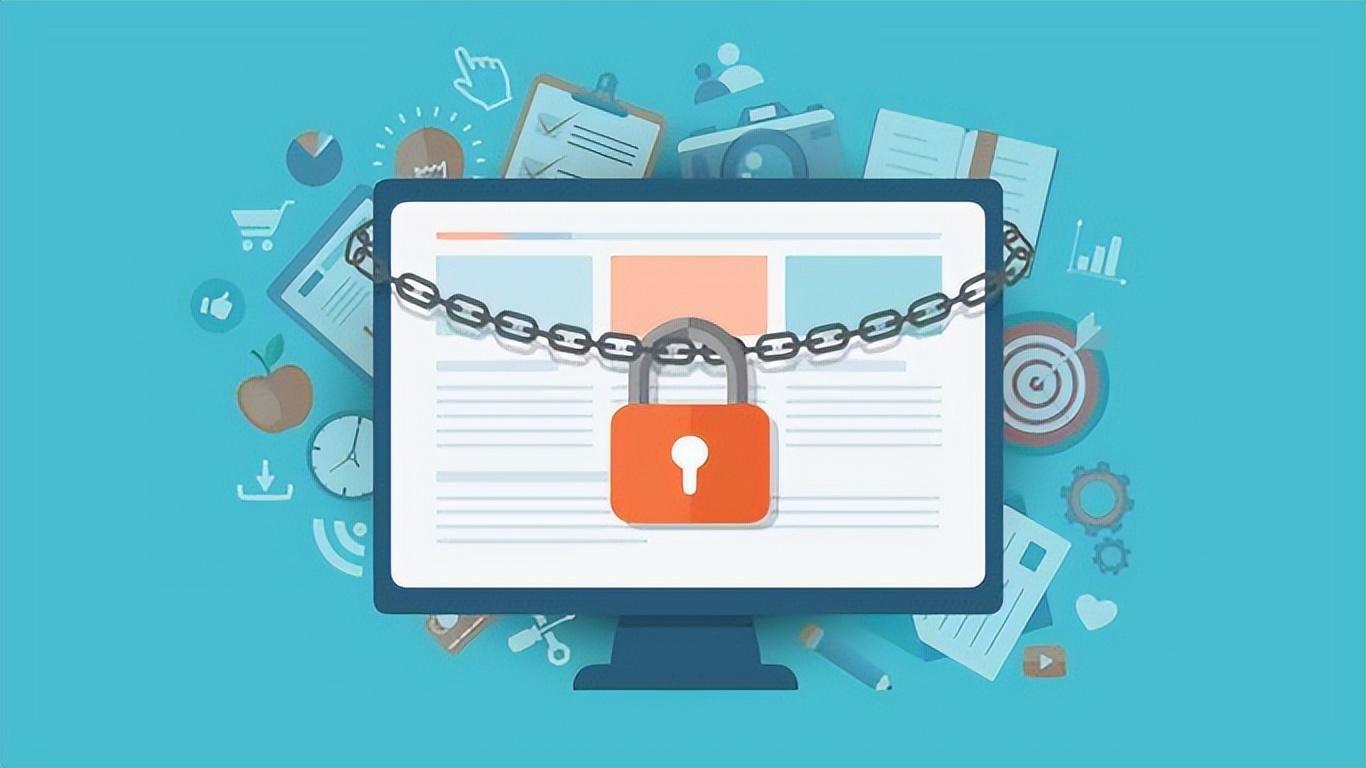
二,通过压缩文件夹设置密码
这种方法是利用压缩软件,比如WinRAR或者7-Zip,给文件夹创建一个带密码的压缩文件,让只有输入正确的密码才能解压文件夹。具体的操作步骤如下:
1,鼠标右键点击电脑桌面上需要加密的文件夹,在弹出的菜单中选择“添加到压缩文件”;
2,在压缩文件窗口中,点击“常规”选项卡下的“设置密码”按钮;
3,在设置密码窗口中,输入你想要设置的密码,并再次输入确认,然后点击“确定”;
4,返回到压缩文件窗口,点击“确定”按钮,就可以创建一个带密码的压缩文件了。









